文件夹是电脑中用于协助大家管理计算机文件的,每一个文件夹对应一小块磁盘空间,电脑中有各种不同类型的文件夹,但是遇到文件夹打不开这个问题怎么办呢?别着急,下面小编就来告诉你文件夹打不开的解决方法。
在我们的电脑中存在各种文件,我们为了区分这些文件经常会将这些文件夹分门别类到不同的文件夹中,但是有时候我们打开文件夹的时候发现文件夹打不开了,今天小编就来说说解决方法。
文件夹打不开怎么办
1.小编这里以win7系统为例说明,进入系统点击桌面任务栏左下角的开始按钮。

文件载图1
2.在出现的开始菜单右侧选择“控制面板”。
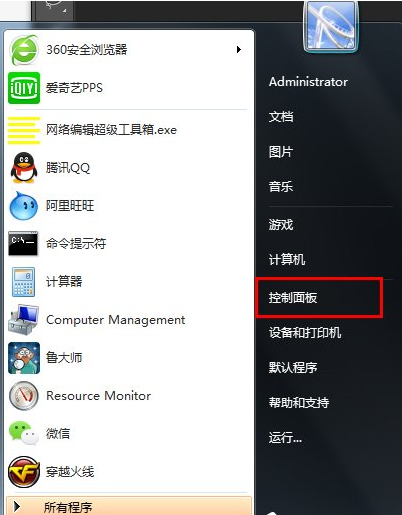
打不开文件夹载图2
3.在控制面板中找到并打开“硬件和声音”选项。
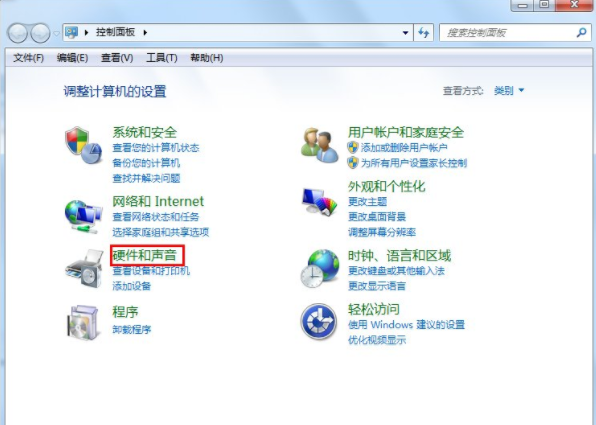
打不开文件夹载图3
4.点击“设备和打印机”选项中的“鼠标”,进入下一步。
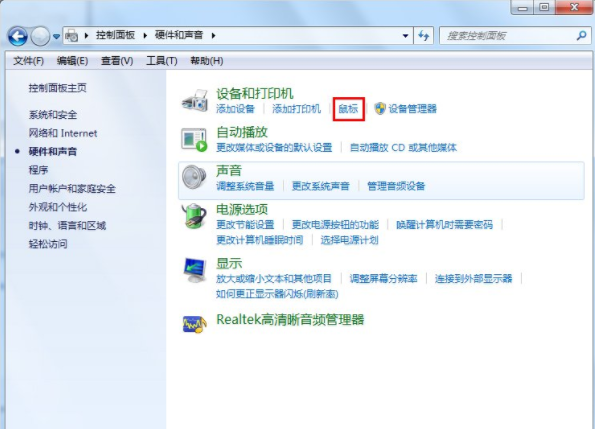
文件载图4
5.在鼠标属性界面切换到“按钮”选项卡,进入下一步。
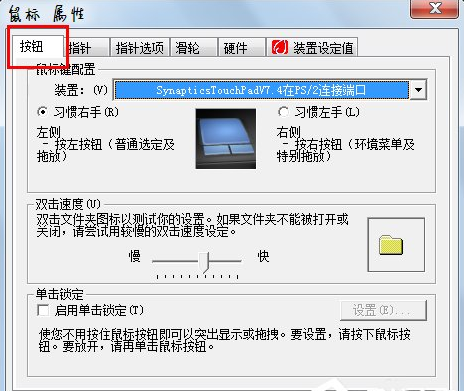
打不开文件夹载图5
6.调试打开文件夹的速度,如果打不开文件夹,尝试向左拉,使用更慢的速度。
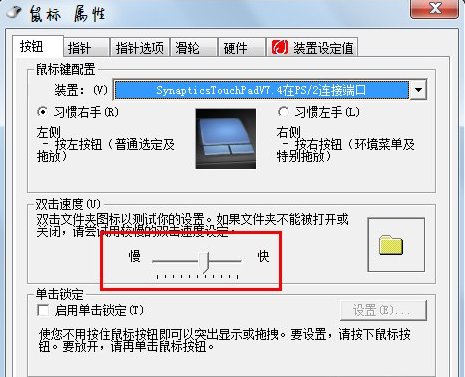
打不开文件夹载图6
7.调整完毕后,点击界面右侧的文件夹,双击测试是否可以打开。
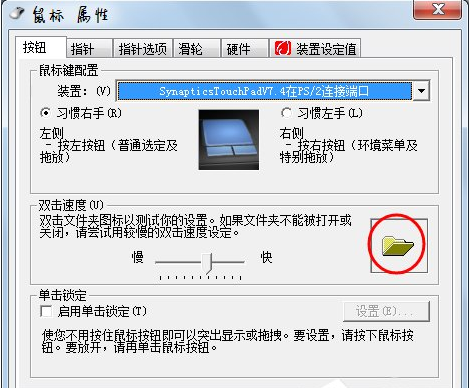
文件载图7
8.测试完成没问题后,点击“确定”按钮即可。
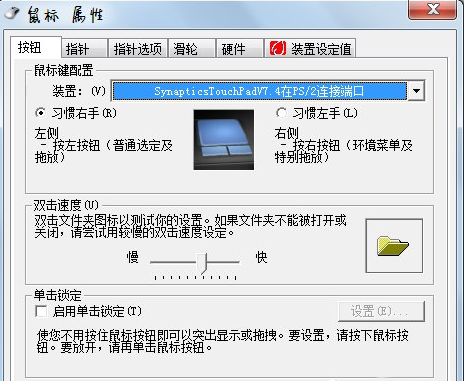
文件夹打不开载图8
现在知道文件夹打不开怎么办了吧,希望对您有帮助。